CAD鋸齒盤圖紙怎么繪制
眾所周知,CAD是一款實(shí)用軟件,在中望CAD中,需要繪制一個鋸齒盤圖紙,怎么繪制呢?下面一起來看看畫鋸齒盤的技巧吧。
1、啟動中望CAD圖標(biāo),進(jìn)入繪圖界面。
1)以任意位置先做一個十字的中心線,設(shè)置好線型和顏色。
2)以中心線的交點(diǎn)為圓心,繪制直徑160和直徑144的圓(這兩個圓是做輔助用的)。
3)輸入直線命令L,以中心線的交點(diǎn)為直線的起點(diǎn),做一條126°角度線,直徑長度只要超過直徑160°的圓即可。
4)再使用直線命令,繪制一條162°角度線。
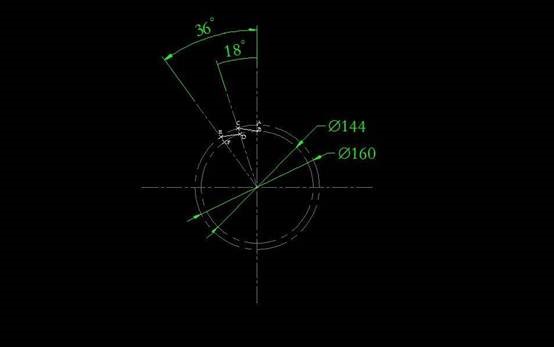
2、使用直線命令,把BCDEF這五個點(diǎn)按順序連接起來。
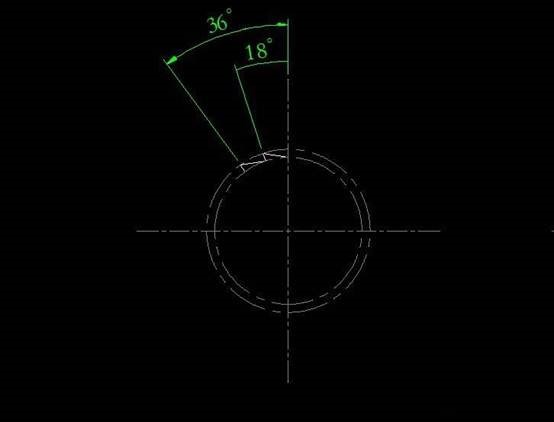
3、輸入陳列命令AR,繪制環(huán)形陳列。
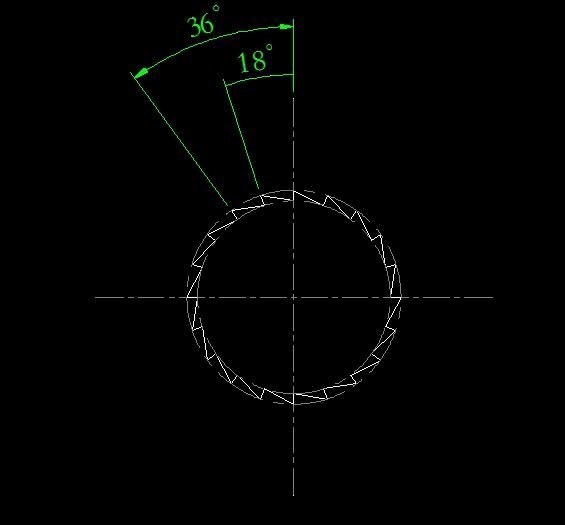
4、然后開始繪制里面的弧形腰形孔、圓孔。
1)使用直線命令,先繪制兩條角度線,一條是126°,另一條是162°。
2)使用圓的命令,以十字中心線的交點(diǎn)為圓心,做個中心圓繪制一個直徑為100的圓。
3)輸入偏移命令O,偏移將直徑100的圓內(nèi)外各為5。
4)找到126°的線與直徑100的圓的交點(diǎn)為圓心,繪制一個半徑為5的圓。
5)同上,再繪制一個半徑為5的圓。
6)修剪半徑為5的圓以外的部分。
7)找到垂直中心線與直徑100的圓的交點(diǎn)為圓心(上下各有一個點(diǎn)),繪制一個直徑10的圓。
8)以十字中心線的交點(diǎn)為圓心,繪制一個直徑為36的圓。
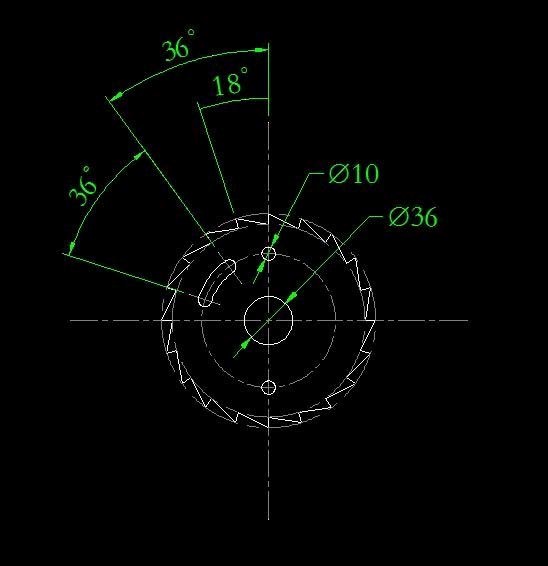
5、輸入鏡像命令
1)將左邊的弧腰形孔為鏡像對象,十字中心線的垂直線為鏡像點(diǎn)。
2)將上半部分的兩個弧形腰形孔為鏡像對象,十字中心線的水平線為鏡像點(diǎn)。
完成之后,再做最后的整理和標(biāo)注。
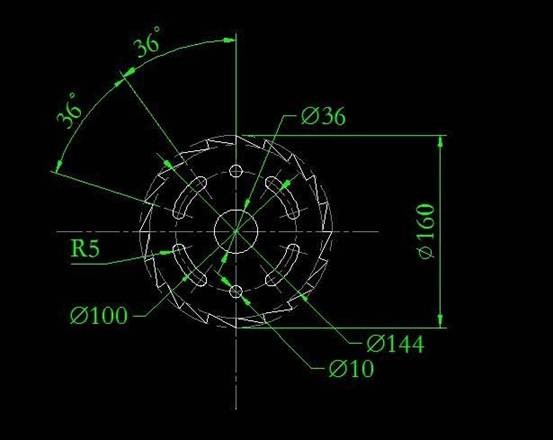
以上就是用CAD畫鋸齒盤的詳細(xì)教程,感興趣的朋友可以自己動手試試哦,有更多想要了解的歡迎關(guān)注中望CAD軟件官網(wǎng)。
推薦閱讀:在中望CAD中怎么同時查看多窗口
·數(shù)字化轉(zhuǎn)型正當(dāng)時!中望+博超全國產(chǎn)電力行業(yè)解決方案助力行業(yè)創(chuàng)新發(fā)展2025-03-27
·中望隆迪落戶上海,開啟中國工業(yè)軟件產(chǎn)業(yè)升級新征程2025-03-25
·中望軟件2025經(jīng)銷商大會圓滿召開,共繪工軟生態(tài)新藍(lán)圖2025-03-17
·中望CAx一體化技術(shù)研討會:助力四川工業(yè),加速數(shù)字化轉(zhuǎn)型2024-09-20
·中望與江蘇省院達(dá)成戰(zhàn)略合作:以國產(chǎn)化方案助力建筑設(shè)計行業(yè)數(shù)字化升級2024-09-20
·中望在寧波舉辦CAx一體化技術(shù)研討會,助推浙江工業(yè)可持續(xù)創(chuàng)新2024-08-23
·聚焦區(qū)域發(fā)展獨(dú)特性,中望CAx一體化技術(shù)為貴州智能制造提供新動力2024-08-23
·ZWorld2024中望全球生態(tài)大會即將啟幕,誠邀您共襄盛舉2024-08-21
·玩趣3D:如何應(yīng)用中望3D,快速設(shè)計基站天線傳動螺桿?2022-02-10
·趣玩3D:使用中望3D設(shè)計車頂帳篷,為戶外休閑增添新裝備2021-11-25
·現(xiàn)代與歷史的碰撞:阿根廷學(xué)生應(yīng)用中望3D,技術(shù)重現(xiàn)達(dá)·芬奇“飛碟”坦克原型2021-09-26
·我的珠寶人生:西班牙設(shè)計師用中望3D設(shè)計華美珠寶2021-09-26
·9個小妙招,切換至中望CAD竟可以如此順暢快速 2021-09-06
·原來插頭是這樣設(shè)計的,看完你學(xué)會了嗎?2021-09-06
·玩趣3D:如何巧用中望3D 2022新功能,設(shè)計專屬相機(jī)?2021-08-10
·如何使用中望3D 2022的CAM方案加工塑膠模具2021-06-24
·在CAD中如何繪制紙飛機(jī)?2022-01-19
·CAD中使用VSCode調(diào)試Lisp程序的方法2024-08-13
·CAD建筑版如何修改樓梯文字的字體?2024-07-03
·CAD完成鍋蓋繪制2019-08-28
·在CAD中鼠標(biāo)中鍵的用法2021-11-02
·CAD如何實(shí)現(xiàn)數(shù)字遞增和字母遞增編號2024-07-10
·如何使用CAD畫船錨2023-02-09
·用CAD怎么繪制平面座椅2019-03-04








